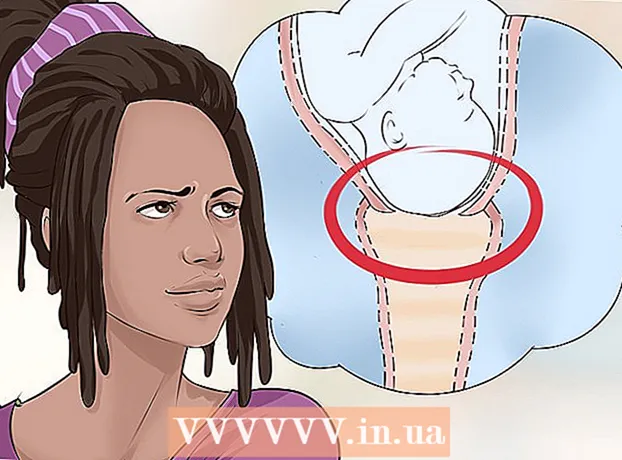作者:
Randy Alexander
创建日期:
24 四月 2021
更新日期:
1 七月 2024

内容
您的iPad可以通过无线网络或蜂窝数据计划连接到Internet。当您连接到无线网络时,将不会向您收取互联网访问费用(除非由Wifi提供商收取)。使用移动数据计划需要付费,但作为回报,您可以从任何地方通过蜂窝信号访问Internet。
脚步
方法2之1:加入Wi-Fi网络
打开设置应用。 点击iPad主屏幕上的设置。如果找不到“设置”应用,请向下拖动屏幕,然后在搜索栏中键入“设置”。

点击“ Wi-fi”。 默认情况下,此部分是列表中的顶部选项之一。记住要打开Wi-fi。启用后,此项目将为绿色(iOS 7)或蓝色(iOS 6)。
选择网络。 网络列表将出现在Wi-Fi部分下方。单击您要加入的网络。- 如果要加入的网络不在列表中,请检查您是否在网络覆盖范围内,并且设置正确。

连接前输入密码。 如果您不知道密码,请咨询网络管理员。如果您忘记了Wi-Fi网络的密码,请参阅此处的说明。
检查网络连接。 输入密码后,iPad将尝试连接到网络。如果iPad成功连接,您应该会在屏幕的左上角看到一个Wi-fi图标。打开Safari,然后尝试浏览任何网站。广告
方法2之2:连接到移动数据网络
确保iPad与该服务兼容。 仅某些iPad型号可以连接到移动数据网络。您的iPad必须接受SIM卡才能进行这种连接。
注册数据包。 一旦确定iPad支持移动数据网络,就需要订阅iPad的数据计划。并非所有提供商都提供此服务,因此请与您的运营商联系以获取信息。
插入SIM卡。 您需要插入运营商的SIM卡才能连接到网络。您可以要求供应商为您安装它,或按照此处的说明进行操作。
打开设置应用。 点击iPad屏幕上的设置。如果找不到“设置”应用,请向下滑动并在搜索栏中键入“设置”。
选择“蜂窝数据”。 默认情况下,此部分是列表中的顶部选项之一。请记住不要打开“移动数据”。启用后,此项目将为绿色(iOS 7)或蓝色(iOS 6)。
选择“查看帐户”。 在下一个屏幕上,选择“设置新帐户”。
输入您的帐户信息。 您需要输入姓名,电话号码,帐户登录信息和帐单信息。您的移动数据提供商将为您提供帐户凭据。
阅读并接受条款。 设置帐户后,将弹出使用数据计划的条款和条件。阅读并接受,然后选择“同意”(Agree)继续。
确认安装。 您应该会看到帐户设置的概述。请检查设置以确保您正确填写了所有信息。
- 确认安装后,您将看到一条消息,说明已激活Service Pack。您可能需要等待几分钟。
确定是否要打开数据漫游。 如果您不在蜂窝网络区域,则可能仍然有数据信号。通常,您必须为此服务支付额外费用,因此只有在您同意支付额外费用的情况下,才应启用“数据漫游”。
- 要打开“数据漫游”,请依次转到“设置”和“蜂窝数据”。将“数据漫游”栏滑动到“开”。系统将要求您确认是否要打开数据漫游。
忠告
- 如果在“蜂窝数据”屏幕上没有看到“查看帐户”,请检查SIM卡是否已插入iPad,然后将iPad连接到iTunes。接下来,您应该看到iTunes的响应“网络设置下有更新”(运营商设置有更新)。选择同意,同步后将显示“查看帐户”屏幕。